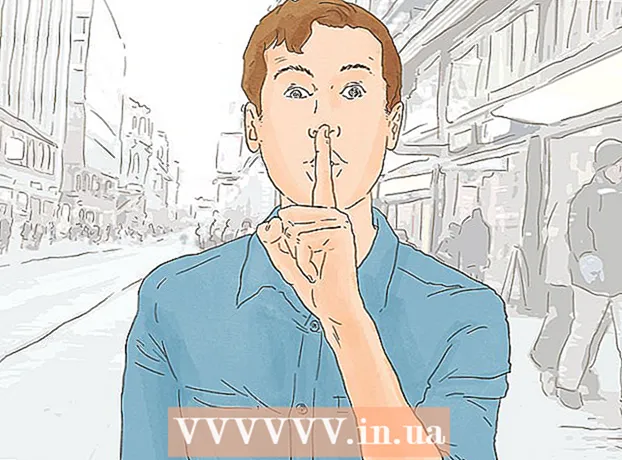Аутор:
Clyde Lopez
Датум Стварања:
26 Јули 2021
Ажурирати Датум:
22 Јуни 2024

Садржај
- Кораци
- 1. део од 3: Инсталирање Андроид Филе Трансфер
- 2. део 3: Пренос датотека
- 3. део 3: Додајте музику са иТунес -а на Андроид
Инсталирање званичне апликације Андроид Филе Трансфер на Мац рачунару омогућава вам повезивање Андроид уређаја и пренос датотека између уређаја. Повезивањем Андроида са Мац уређајем можете прегледати датотеке ускладиштене на Андроиду на потпуно исти начин као и датотеке и фасцикле на Мац рачунару. Такође можете пренети музичке датотеке из иТунес библиотеке на Андроид.
Кораци
1. део од 3: Инсталирање Андроид Филе Трансфер
 1 Кликните на одговарајућу икону да бисте покренули прегледач Сафари на свом Мацу.
1 Кликните на одговарајућу икону да бисте покренули прегледач Сафари на свом Мацу. 2 Идите на веб локацију андроид.цом/филетрансфер/.
2 Идите на веб локацију андроид.цом/филетрансфер/. 3 Кликните на дугме Преузми одмах.
3 Кликните на дугме Преузми одмах. 4 Кликните на датотеку андроидфилетрансфер.дмг која се појавила у Преузимањима.
4 Кликните на датотеку андроидфилетрансфер.дмг која се појавила у Преузимањима. 5 Превуците Андроид Филе Трансфер у фасциклу Апплицатионс.
5 Превуците Андроид Филе Трансфер у фасциклу Апплицатионс.
2. део 3: Пренос датотека
 1 Повежите свој Андроид уређај са Мац рачунаром помоћу УСБ кабла.
1 Повежите свој Андроид уређај са Мац рачунаром помоћу УСБ кабла. 2 Откључајте Андроид екран. Екран мора бити откључан да бисте имали приступ датотекама.
2 Откључајте Андроид екран. Екран мора бити откључан да бисте имали приступ датотекама.  3 Превуците надоле да бисте отворили Андроид таблу са обавештењима.
3 Превуците надоле да бисте отворили Андроид таблу са обавештењима. 4 Кликните на икону УСБ на траци са обавештењима.
4 Кликните на икону УСБ на траци са обавештењима. 5 Кликните на „Пренос датотеке“ или "МТП".
5 Кликните на „Пренос датотеке“ или "МТП". 6 Кликните на мени Иди и изаберите Апликације.
6 Кликните на мени Иди и изаберите Апликације. 7 Двапут кликните на „Андроид пренос датотека“. Пренос Андроид датотека може да се покрене аутоматски када је повезан Андроид уређај.
7 Двапут кликните на „Андроид пренос датотека“. Пренос Андроид датотека може да се покрене аутоматски када је повезан Андроид уређај.  8 Кликните и превуците датотеке да бисте их пренели. Када програм прикаже садржај вашег Андроид уређаја, можете прегледати и преместити све датотеке, баш као што то радите са било којим другим фасциклама на рачунару. Међутим, запамтите да је величина датотека које се могу премештати између Андроид и Мац уређаја ограничена на 4 ГБ.
8 Кликните и превуците датотеке да бисте их пренели. Када програм прикаже садржај вашег Андроид уређаја, можете прегледати и преместити све датотеке, баш као што то радите са било којим другим фасциклама на рачунару. Међутим, запамтите да је величина датотека које се могу премештати између Андроид и Мац уређаја ограничена на 4 ГБ.
3. део 3: Додајте музику са иТунес -а на Андроид
 1 Кликните на икону иТунес на вашем Мац рачунару. Може се наћи на табли Доц.
1 Кликните на икону иТунес на вашем Мац рачунару. Може се наћи на табли Доц.  2 Десним тастером миша кликните песму коју желите да пренесете на свој уређај. Ако немате десно дугме на мишу, само кликните на песме док држите тастер Цтрл.
2 Десним тастером миша кликните песму коју желите да пренесете на свој уређај. Ако немате десно дугме на мишу, само кликните на песме док држите тастер Цтрл.  3 Изаберите Прикажи у Финдеру.
3 Изаберите Прикажи у Финдеру. 4 Означите све музичке датотеке које желите да копирате. Можете изабрати не само датотеке, већ и целе фасцикле.
4 Означите све музичке датотеке које желите да копирате. Можете изабрати не само датотеке, већ и целе фасцикле.  5 Преместите изабране датотеке у прозор Андроид Филе Трансфер.
5 Преместите изабране датотеке у прозор Андроид Филе Трансфер. 6 Отпустите изабране датотеке у фасциклу "Музика".
6 Отпустите изабране датотеке у фасциклу "Музика". 7 Сачекајте да се датотеке копирају.
7 Сачекајте да се датотеке копирају. 8 Искључите Андроид уређај.
8 Искључите Андроид уређај. 9 Додирните апликацију Музика на Андроид уређају. Уопштено говорећи, назив ове апликације може бити различит на различитим Андроид уређајима.
9 Додирните апликацију Музика на Андроид уређају. Уопштено говорећи, назив ове апликације може бити различит на различитим Андроид уређајима.  10 Кликните на музичку датотеку да бисте је пустили.
10 Кликните на музичку датотеку да бисте је пустили.